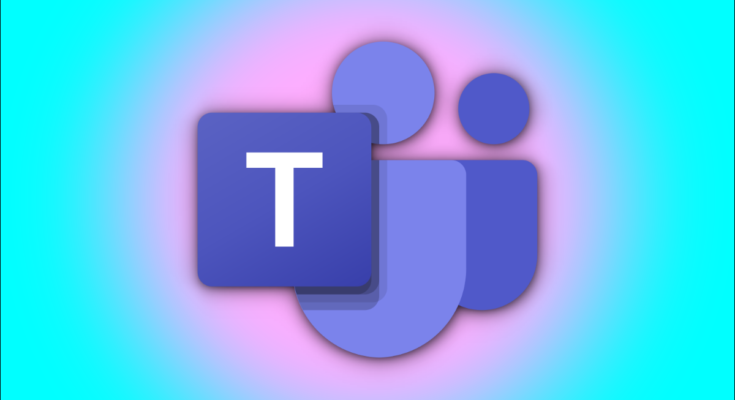Deixe seus olhos pararem de ler textos sobre o Microsoft Teams . Em vez disso, você pode fazer o aplicativo Teams ler essas mensagens em voz alta para você no Windows, Mac, iPhone, iPad e Android. Veja como.
Índice
Como funciona o leitor imersivo?
Você pode ouvir uma mensagem longa em voz alta usando o recurso Leitor Imersivo no aplicativo Microsoft Teams. O mecanismo de texto para fala em idioma natural permite que você ouça as mensagens em uma voz não robótica. Além disso, você pode ajustar a velocidade de reprodução e escolher entre uma voz masculina ou feminina.
O recurso de modo imersivo do Microsoft Team está disponível no Windows, Mac, iPhone, iPad e Android.
Observação: no momento em que este livro foi escrito, em agosto de 2021, não era possível fazer isso com o aplicativo Team Chat do Windows 11 .
Use o leitor imersivo no Microsoft Teams no desktop
Para começar, abra o aplicativo Microsoft Teams no Windows ou Mac. Em seguida, vá para a mensagem que deseja que o computador leia em voz alta. Clique na mensagem para revelar o menu de reações no canto superior direito e selecione o menu de reticências (três pontos horizontais).

Escolha “Leitor Imersivo” no menu suspenso.

A mensagem será aberta com fontes grandes e cobrirá todo o espaço do aplicativo Microsft Teams. Você verá um botão “Play” na parte inferior, então vá em frente e clique nele. O aplicativo Microsoft Teams começará a falar a mensagem em voz alta, de cima para baixo, enquanto a interface se desvanece para destacar a palavra que está sendo falada.

Você pode clicar em qualquer palavra para ouvi-la novamente. Você verá uma imagem sob algumas palavras para ajudá-lo a entender seu significado visualmente.

Use o leitor imersivo no Microsoft Teams no celular
Abra o aplicativo Microsoft Teams no seu iPhone, iPad ou Android e vá para a mensagem que deseja ler em voz alta.

Pressione e segure a mensagem que deseja ouvir. Em seguida, selecione a opção “Leitor Imersivo” no menu que aparece.

Você pode usar o botão de reprodução na parte inferior para pausar e retomar a reprodução.

Personalize as configurações de voz no aplicativo Microsoft Teams
Você pode alterar a velocidade de reprodução e o gênero da voz para atender às suas necessidades. No modo Leitor Imersivo, você pode clicar no botão “Configurações de voz” ao lado de “Reproduzir” na parte inferior.

Quando as opções do menu aparecem, você pode escolher entre uma voz masculina e feminina. Além disso, você pode ajustar a velocidade de reprodução no controle deslizante.

O mesmo botão e opções de “Configurações de voz” estão disponíveis no aplicativo Microsoft Teams para iPhone, iPad e Android.
É isso! Você sabia que também pode usar o Immersive Reader em outros aplicativos do Microsoft Office ?